- Scoprire EaseUS
- Chi Siamo
- Recensioni & Premi
- Contatta EaseUS
- Rivenditore
- Affiliato
- Mio Conto
- Sconto Education
Sommario della Pagina
Recensioni e Premi
Vuoi trasferire tutti i tuoi dati, inclusi file, musica, immagini, applicazioni, ecc., dal tuo laptop a un'altra scheda SD? Frustrantemente, Windows non ti consente di copiare file e cartelle correlati a Windows. EaseUS ti fornisce due soluzioni convenienti e ti consente di trasferire facilmente i dati dal tuo computer a una scheda micro SD. Continua a leggere.
Come trasferire dati dal PC alla scheda Micro SD
In questa parte, puoi scegliere tra due modi per aiutarti a trasferire file/video/giochi/app da un laptop a una scheda micro SD: un modo automatico e uno manuale. Condividi questi due modi efficaci con altri utenti Windows:
Tuttavia, quale scegliere? Leggi maggiori informazioni dalla tabella sottostante per prendere una decisione saggia.
| Modo automatico | Metodo manuale |
|---|---|
|
|
Come puoi vedere, se vuoi rendere il processo di trasferimento fluido, passa al metodo automatico e trasferisci i dati dal tuo laptop alla scheda micro SD tramite EaseUS Todo PCTrans Free . Iniziamo a imparare come usarlo.
Trasferisci automaticamente i dati dal laptop alla scheda Micro SD su Windows 10
EaseUS Todo PCTrans può aiutarti a trasferire i dati sulla scheda micro SD di destinazione. La sua funzione "Backup e ripristino" ti consente di trasferire tutti i dati dal tuo PC a una scheda micro SD. Non devi copiare e incollare i file di destinazione uno per uno. Questo strumento ti aiuta a trasferire tutti i file di destinazione alla destinazione di destinazione con un clic.
Nota: la scheda micro SD dovrebbe essere l'unità di destinazione.
Passaggio 1. Creare un file di backup del disco rigido di origine
Avvia EaseUS Todo PCTrans sul tuo computer Windows. Vai alla modalità "Backup e ripristino" e clicca su "Start".

Passa il mouse su "Backup dati" e clicca su "Avanti". Successivamente, conferma le impostazioni predefinite del nome file e del percorso file, oppure puoi personalizzare le impostazioni autonomamente.

Ora seleziona gli elementi che vuoi trasferire sull'altro disco rigido. EaseUS Todo PCTrans consente agli utenti di creare file di backup di più tipi di file, tra cui applicazioni, dati personali e account utente. Per trasferire file da un'unità all'altra, deseleziona "Applicazioni" e "Account", passa il mouse su "File" e clicca su "Modifica".

Qui è dove devi selezionare i file sull'unità di origine. Espandi l'unità in modo da poter scegliere selettivamente i file desiderati, quindi fai clic su "Fine". Alla fine, fai clic su "Backup". Attendi il completamento del processo.

Passaggio 2. Ripristinare il file nell'unità di destinazione
Avvia EaseUS Todo PCTrans e segui la stessa procedura per raggiungere il passaggio di selezione di un metodo di trasferimento. Questa volta scegli "Data Restore" e clicca su "Next".

Seleziona il file di backup esistente presente sull'interfaccia oppure vai al percorso esatto in cui si trova il file di backup e fai clic su "Ripristina".

Torni a "File", clicca su "Modifica" per entrare. Il file di backup è visibile qui. Devi cliccare sull'icona della matita per impostare la posizione di destinazione, che è l'altro disco rigido, e inviare la modifica. Dopo le impostazioni di base, clicca su "Fine" e infine su "Ripristina". Attendi pazientemente che il processo di trasferimento sia terminato.

Devi trasferire i file o le app di destinazione sulla scheda micro SD senza perdere alcun dato. Inoltre, EaseUS Todo PCTrans ha ancora altre fantastiche funzionalità:
- Trasferire file da PC a PC
- Spostare i programmi dall'HDD all'SSD
- Sposta giochi/video dalla scheda SD alla scheda SD
- Eseguire il backup dei dati/delle app su dischi rigidi esterni come schede SD e USB
EaseUS Todo PCTrans può trasferire file, app o giochi da/verso una scheda SD tramite una connessione di rete, file di immagini e applicazioni locali. Scaricalo per provarlo.
Metodo 2. Trasferisci manualmente i dati dal laptop alla scheda Micro SD su Windows 10
Un'altra opzione è quella di trasferire i dati dal computer alle schede micro SD incollando e copiando manualmente. Questo metodo può essere macchinoso e richiedere molto tempo quando si hanno molti dati da trasferire. È necessario ripetere l'operazione di copia e incolla per spostare vari file. Se si hanno più file o file di grandi dimensioni da trasferire, si consiglia di passare al Metodo 1.
Ora impariamo come provare il metodo manuale.
Passaggio 1. Collega la scheda Micro SD al PC o al laptop e assicurati che venga rilevata.
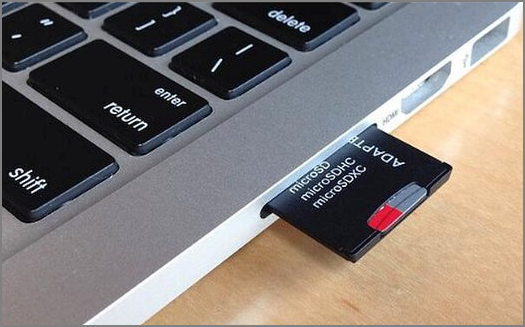
Passaggio 2. Premi "Win + E" per aprire "Questo PC". Trova i file e le cartelle che desideri spostare dal tuo computer.
Passaggio 3. Taglia/copia i dati dal tuo computer e incollali nella tua scheda Micro SD. Puoi anche trascinare e rilasciare gli elementi o usare i tasti di scelta rapida "Ctrl + C" e "Ctrl + C".
Passaggio 4. Scollegare in modo sicuro la scheda Micro SD.
Puoi scegliere uno dei due modi, ma il modo più veloce per trasferire file da un PC a una scheda SD è EaseUS Todo PCTrans. E questo strumento è la scelta migliore se vuoi trasferire file correlati al sistema su schede micro SD.
Potrebbero interessarti anche i seguenti argomenti:
Perché è necessario trasferire i dati dal laptop alla scheda Micro SD
Una scheda Micro SD è un piccolo supporto di memorizzazione ampiamente utilizzato al giorno d'oggi. Grazie alle sue dimensioni ridotte e ad altri vantaggi, è stata preferita da molti utenti. Le schede microSD sono disponibili in varie capacità e possono memorizzare file, foto, musica, video, documenti e altro ancora. Di seguito sono riportati alcuni scenari tipici in cui potrebbe essere necessario trasferire dati tra schede SD o spostare file da/a schede SD.
- Per ridurre la pressione di archiviazione del laptop, migrare i dati su una scheda micro SD.
- Sposta filmati, video, immagini o file di backup del computer su una scheda micro SD.
Qualunque sia il motivo, imparare a trasferire file da un laptop/PC a una scheda micro SD è importante. In questa guida, puoi ottenere due modi, incluso uno strumento di trasferimento facile per schede SD , per raggiungere il tuo obiettivo. Continuiamo.
Potrebbe anche interessarti:
3 modi efficaci per trasferire file dal PC alla scheda SD [con tutorial completo]
Questo articolo illustra tre diverse soluzioni per trasferire file da un PC a una scheda SD in Windows 10. Queste soluzioni funzionano anche su Windows 11/8/7.

Conclusione
Come trasferire i dati dal laptop alla scheda micro SD di destinazione? Il modo migliore è usare il software professionale PC-to-SD card, EaseUS Todo PCTrans, per aiutare a trasferire i dati del computer su USB e schede SD e altri dispositivi di archiviazione esterni. Questo strumento può aiutarti a trasferire i file in modo efficiente e semplifica il trasferimento dei file su USB o scheda micro SD. Scarica questo strumento e segui il tutorial sopra per provarlo subito.
Domande frequenti sul trasferimento dei dati dal laptop alla scheda Micro SD
In questa parte, puoi vedere tre domande frequenti e relative risposte. Se hai dubbi simili, leggile per imparare.
1. Come faccio a trasferire le foto da un computer a una scheda SD?
È possibile trasferire facilmente le foto da un computer a una scheda SD; basta seguire i passaggi indicati di seguito:
Passaggio 1. Inserisci la scheda SD nel lettore di schede e collegalo al tuo laptop.
Passaggio 2. Trascina le foto di destinazione dal tuo PC alla cartella dei file di destinazione nella finestra della scheda SD.
2. Come trasferire file su una scheda SD su Android?
Il File Manager su un dispositivo Android consente di trasferire file su una scheda SD. Segui i passaggi:
Passaggio 1. Tocca Gestione file > Tutti i file > Memoria interna.
Passaggio 2. Accedi al file di destinazione che desideri spostare sulla scheda SD.
Passaggio 3. Selezionare l'icona Gestisci file e selezionare la casella di controllo.
Passaggio 4. Tocca Scheda SD.
Passaggio 5. Accedi alla scheda SD e individua il punto in cui desideri archiviare i file, quindi tocca Sposta.
3. Posso usare la scheda micro SD per l'archiviazione sul mio laptop?
Sì, certo. I laptop Windows più grandi oggigiorno offrono uno slot per schede Micro SD. Puoi mettere la scheda SD in un lettore di schede e collegarlo al tuo laptop. Oppure potresti fare un certo modo e usare la tua scheda SD come memoria interna del tuo laptop.
Scopri Autore
Pubblicato da Aria
Aria è una fan della tecnologia. È un onore essere in grado di fornire soluzioni per i tuoi problemi con il computer, come il backup dei file, la gestione delle partizioni e problemi più complessi.
Recensioni e Premi
-
EaseUS Todo PCTrans Free è una soluzione software utile e affidabile creata per facilitare le operazioni di migrazione dei computer, sia da una macchina ad altra o da una versione precedente del sistema operativo a una più recente.
Scopri di più -
EaseUS Todo PCTrans è un programma creata da EaseUS con cui ti consentono di gestire i tuoi backup e recuperare i tuoi dischi rigidi non funzionanti. Sebbene non sia uno strumento ufficiale, EaseUS ha la reputazione di essere molto bravo con il suo software e codice.
Scopri di più
-
Offre la possibilità di spostare intero account utente dal vecchio computer, il che significa che tutto viene migrato rapidamente. Manterrai comunque la tua installazione di Windows (e i driver rilevanti per il tuo nuovo PC), ma otterrai anche tutte le tue app, impostazioni, preferenze, immagini, documenti e altri dati importanti.
Scopri di più
Articoli Relativi
-
Trasferire Software su SSD Senza Reinstallazione
![author icon]() Elsa/12/10/2025
Elsa/12/10/2025 -
Come trasferire l’account utente da Windows 7 a Windows 11/10
![author icon]() Elsa/15/09/2025
Elsa/15/09/2025 -
[Aggiornamento al 2025] Come utilizzare Lenovo Migration Assistant e le alternative correlate
![author icon]() Anna/02/11/2025
Anna/02/11/2025 -
Come trasferire file da PC a PC sulla stessa rete
![author icon]() Elsa/28/09/2025
Elsa/28/09/2025